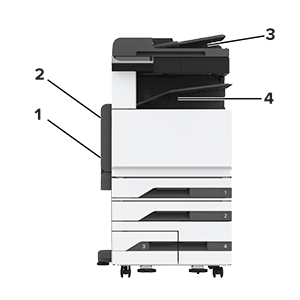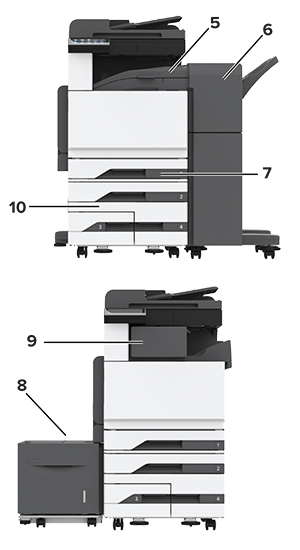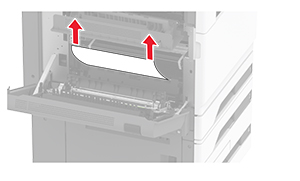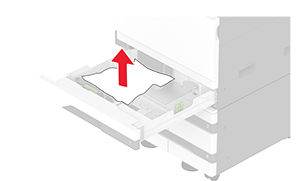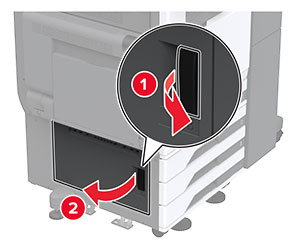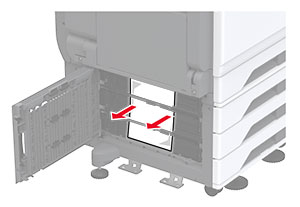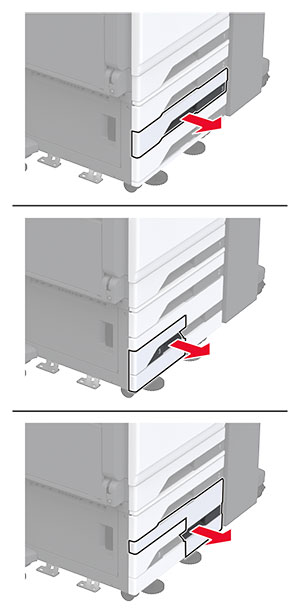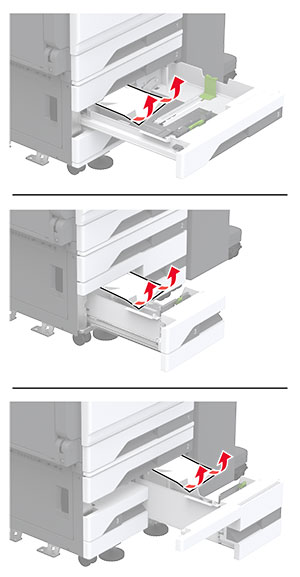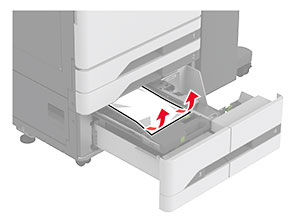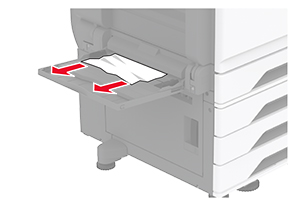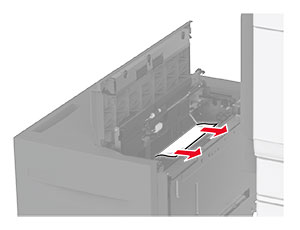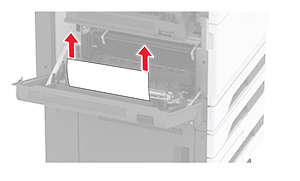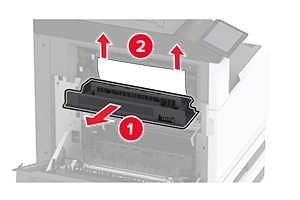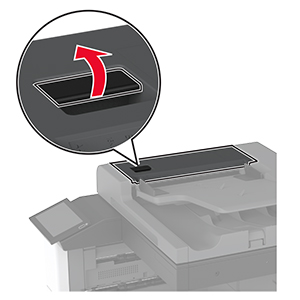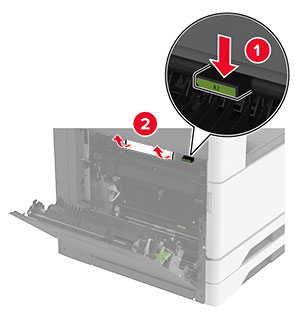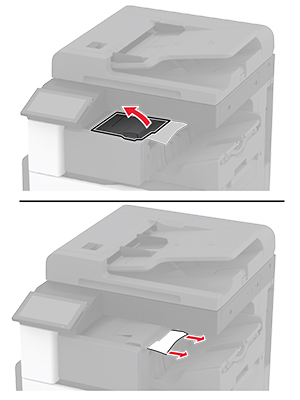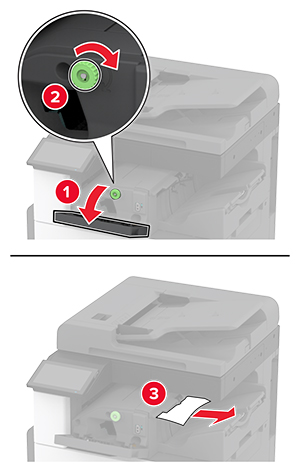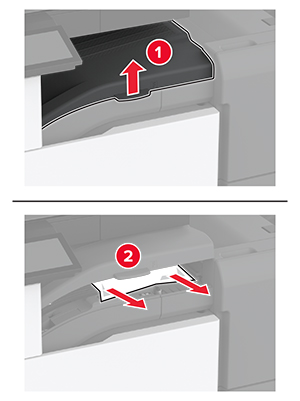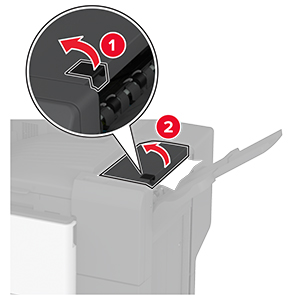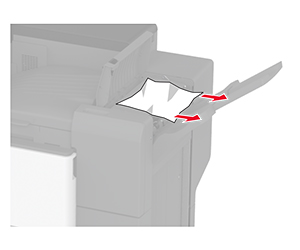Voorkomen van papierstoringen
Papier correct plaatsen
-
Zorg ervoor dat het papier vlak in de lade is geplaatst.
Papier is correct geplaatst
Papier is niet correct geplaatst


-
Plaats of verwijder geen laden terwijl de printer bezig is met afdrukken.
-
Plaats niet te veel papier in de printer. Zorg ervoor dat de stapel niet boven de aanduiding voor de maximale hoeveelheid uitkomt.
-
Schuif geen papier in de lade. Plaats het papier zoals in de afbeelding is aangegeven.
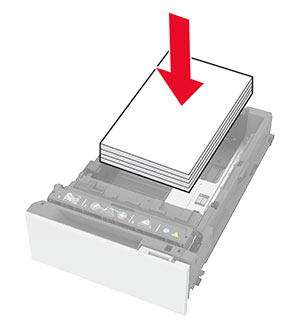
-
Zorg ervoor dat de positie van de papiergeleiders juist is ingesteld en dat ze niet strak tegen het papier of de enveloppen zijn geplaatst.
-
Duw de lade stevig in de printer nadat u het papier hebt geplaatst.
Gebruik aanbevolen papier
-
Gebruik uitsluitend aanbevolen papier of speciaal afdrukmateriaal.
-
Plaats nooit papier dat gekreukt, gevouwen, vochtig, gebogen of kromgetrokken is.
-
Buig het papier, waaier het uit en lijn de randen uit voordat u het in de printer plaatst.
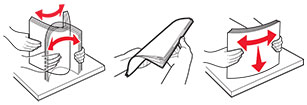
-
Gebruik geen papier dat u zelf op maat hebt gesneden of geknipt.
-
Gebruik nooit verschillende papierformaten, -gewichten of -soorten in één lade.
-
Zorg ervoor dat de instellingen voor papierformaat en papiersoort correct zijn ingesteld op de computer of het bedieningspaneel van de printer.
-
Bewaar het papier volgens de aanbevelingen van de fabrikant.